Afin de pouvoir utiliser correctement votre scanner, il convient de préparer correctement votre ordinateur et notamment la carte graphique Nvidia. Cette dernière est nécessaire pour ouvrir les logiciels Einscan.
Télécharger les derniers pilotes
La première chose à faire lorsque vous souhaitez configurer votre carte graphique est d’installer le pilote, éventuellement le mettre à jour. Pour ce faire, vous pouvez vous rendre directement sur le site de Nvidia à l’adresse ci dessous :
Pour sélectionner le bon pilote, deux champs à renseigner sont susceptibles de vous poser question :
- « Série de produits » : Les cartes graphiques ne sont pas les même entre ordinateurs fixes et ordinateurs portables. Dans le cas où vous avez un ordinateur portable, il faudra sélectionner la bonne série avec « (Notebook) » précisé.
- « Type de téléchargement » : Les deux choix seront valables. l’option « Game ready » garantira un maximum de compatibilité, tandis que « Studio Driver » sera plus stable.
Une autre solution consiste tout simplement à ouvrir les paramètres Nvidia. Ces paramètres sont accessibles à partir des icones de la barre des taches.
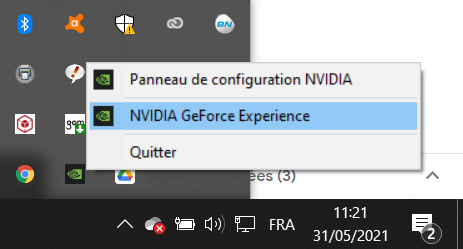
Une fois Geforce Experience lancé, vous pourrez vérifier la mise à jour des pilotes sans repasser par le téléchargement manuel. Notez qu’il sera nécessaire, dans ce cas, de créer un compte Nvidia.

Lancer le logiciel Einscan avec la carte graphique Nvidia
Si vous êtes équipé avec un ordinateur portable, il est fort probable que votre système d’exploitation sélectionne la carte graphique intégrée à votre processeur CPU. Afin de s’assurer que votre logiciel travaille bien avec votre carte graphique Nvidia, il convient d’aller dans les paramètres de la carte graphique. Dans l’onglet « Gérer les paramètres 3D », vous pouvez sélectionner les programmes qui s’ouvriront automatiquement avec votre carte graphique Nvidia.

Vous savez maintenant comment tirer le meilleur parti de votre carte graphique. Je vous invite à vérifier régulièrement les mises à jour de votre afin de profiter des meilleurs performances des logiciels.

